Win10正式版阻止强制弹窗广告的技巧
Win10之家消息 自从微软于2015年7月推出Windows 10以来,用户一直抱怨广告以某种方式投放到桌面,无论是微软拥有应用程序或服务,用户一直通过第三方Windows应用商店中寻求解决方法。毫无疑问,广告是恼人的,即使微软本身称之为“提示通知”。
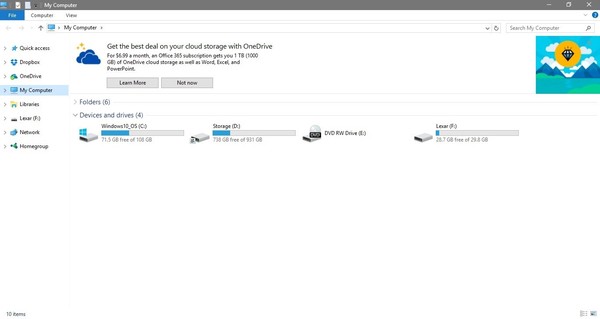
幸运的是,有一种方法可以阻止所有这些广告,您需要做的是转到设置应用>个性化>开始,并禁用“开始显示建议”选项。然而,最近,用户开始抱怨在文件资源管理器中显示的不同类型的广告,这似乎促进了OneDrive,微软自己的云存储服务集成到操作系统。
其中一个广告,您可以在reddit用户aj1985的在线截图中看到,显示了OneDrive横幅,以“使用OneDrive获得您的云存储的最佳交易。每月6.99美元,Office 365订阅可获得1TB(1000GB)的OneDrive云存储以及Word,Excel和PowerPoint。
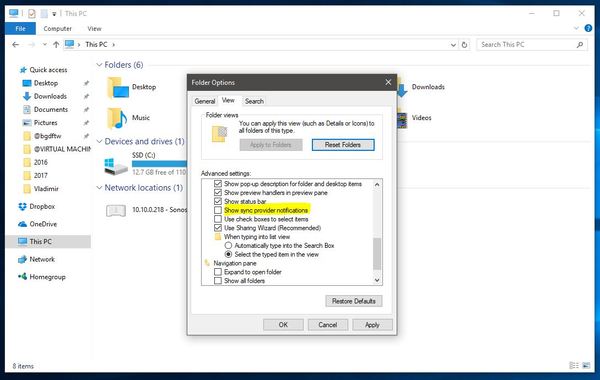
但是有一个简单的方法来阻止这些广告,有一个选项,你需要做的是启动文件资源管理器,单击视图>选项,并打开视图选项卡。查找显示同步提供商通知并确保其已停用的条目。一旦你这样做,没有其他广告出现在文件资源管理器中,虽然不是很清楚为什么微软不提供一个更直接的解决方法来处理这些广告。
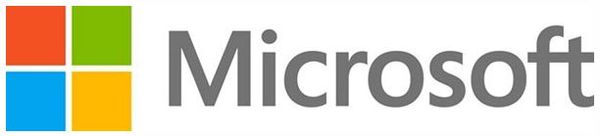
即将到来的创造者更新不会改变任何在这方面,因为你看到这里的截图实际上是在这个版本,但考虑到文件资源管理器本身预计在未来的某个时间接收一个通用的应用程序的事实,有一个机会将不再需要阻止广告。










 苏公网安备32032202000432
苏公网安备32032202000432